- 1PS提示:因为图层已锁定,无法编辑图层的处理方法
- 2picacg苹果版怎么找不到|picacg ios版是不是下架了介绍
- 3Adobe Illustrator CS5 序列号大全
- 4ACDsee注册码免费分享(含ACDsee18、ACDsee10等版本)
- 5Potato(土豆聊天)怎么换头像|Potato app更改头像方法介绍
- 6PDF浏览器能看3D文件吗?PDF浏览器看3D文件图文详细教程
- 7Potato(马铃薯聊天)怎么注册不了|Potato不能注册处理方法介绍
- 8最新的Adobe Illustrator CS4序列号大全
- 9Intel i7-9700K性能跑分曝光:同代提升约12%
- 10Intel Z390主板有望10月8日公布:8核9代酷睿随后登场
- 11XP系统怎么清除缓存?
- 12ACDSee与2345看图王哪一个好用?区别比较
[摘要]1、电脑打开, 然后找到我们电脑上的qq图标, 找到之后点击打开, 输入账户密码完成基本登录。 2、然后在我们登录成功后, 我们随便找到一个好友打开聊天窗口, 打开之后注意窗口最上面的那个选项...
1、电脑打开, 然后找到我们电脑上的qq图标, 找到之后点击打开, 输入账户密码完成基本登录。
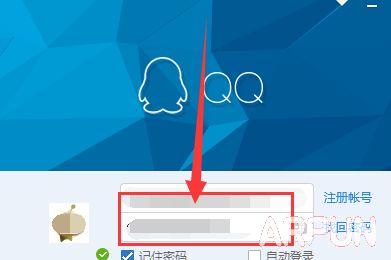
2、然后在我们登录成功后, 我们随便找到一个好友打开聊天窗口, 打开之后注意窗口最上面的那个选项, 我们把鼠标移动上去点击打开它
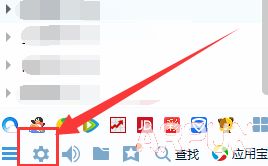
3、点击打开最上面我们需要打开的选项之后, 我们看到下面出现两个选择, 演示文档和分享屏幕选项, 我们选定分享屏幕。
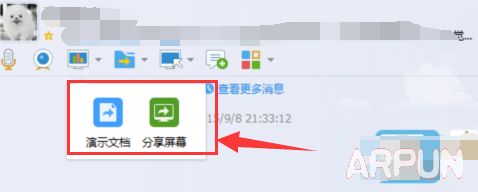
4、接着在我们分享屏幕点击打开之后, 看到关于我们分享的屏幕模式的选择, 并且出现一个语音分享音量控制的界面。
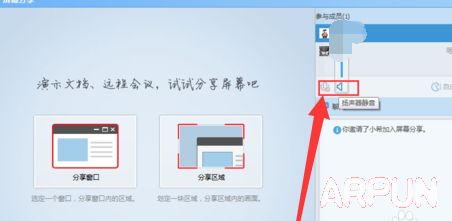
5、操作完这个之后, 我们看到弹出来一个分享完成之后, 分享结束的提示, 因为对方没有接受, 所以我们点击下面的结束分享。
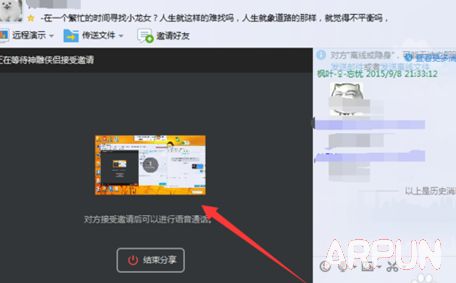
6、最后我们点击之后, 紧接着我们看到出现一个远程演示已经完成的提示, 表示我们远程演示操作是没有问题的哦。
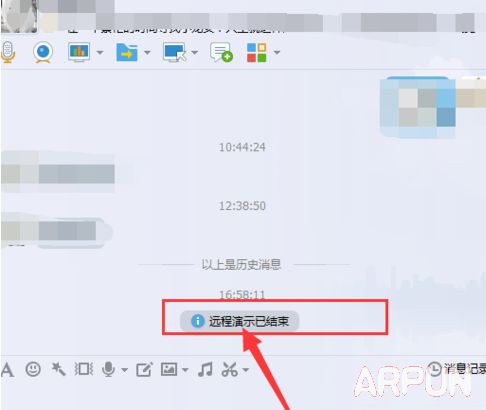
QQ不仅仅是单纯意义的网络虚拟呼机,而是一种方便、实用、超高效的即时通信工具。
推荐资讯 总人气榜
最新教程 本月人气
- 1Revit创建标高的3个方法
- 2Revit材质与Revit材质库的使用方法
- 3Revit用户应用心得5则
- 4Revit快捷键设置方法 Revit自定义快捷键的方法
- 5Revit族怎么使用?Revit族使用方法
- 6Revit2016安装与破解图文详细教程(含密钥与注册机)
- 7Revit渲染器渲染流程
- 8Revit可载入族详细介绍
- 9Revit系统族概念介绍
- 10Revit结构族概念介绍与分类
- 11什么是Revit族?Revit族概念介绍
- 12什么是Revit视图样板?Revit视图样板的详细介绍
- 1搜狐视频会员看美剧 5.30最新搜狐视频会员账号搜狐视频vip账号共享 搜狐视频账号
- 2芒果tv会员账号共享2017.5.27芒果tv最新共享vip会员账号更新
- 3黄油相机怎么删除水印?黄油相机删除水印的方法
- 4Word文档页码从第二页起出现的设置方法
- 5全民k歌怎么删除自己的作品|全民K歌删除自己歌曲方法介绍
- 6晃脸怎么删除作品|晃脸删除视频方法介绍
- 72017年05月31日迅雷账号共享
- 8迅雷会员pf11免费的 2017迅雷账号共享免费vip 每日共享帐号密码5.30
- 92017.5.30芒果tv最新vip会员帐号共享每天更新 2017芒果会员账号共享
- 10百度云vip会员账号共享2017 5月30日百度云会员账号共享更新
- 11搜狐vip账号与密码2017 搜狐会员账号密码共享5.30
- 122017年05月28日迅雷会员账号分享

